本教程适用版本:WPS 365 点击免费使用
我们在利用WPS表格和Excel表格进行日常办公时,经常需要将各种转换表格,让表格符合我们的工作要求,如果给你一张单列的人员名单,让你制作成座位表,或者是干脆制作成横向表格,该怎么办呢,如何可以提高我们的效率呢,今天我们就来教大家在WPS表格和Excel表格当中,单列内容转多列的方法,具体怎么操作呢,一起来学习一下吧!
 单列内容转多列
首先,我们看到下面的表格,我们需要将单列姓名转换到旁边的四行表格当中。
单列内容转多列
首先,我们看到下面的表格,我们需要将单列姓名转换到旁边的四行表格当中。
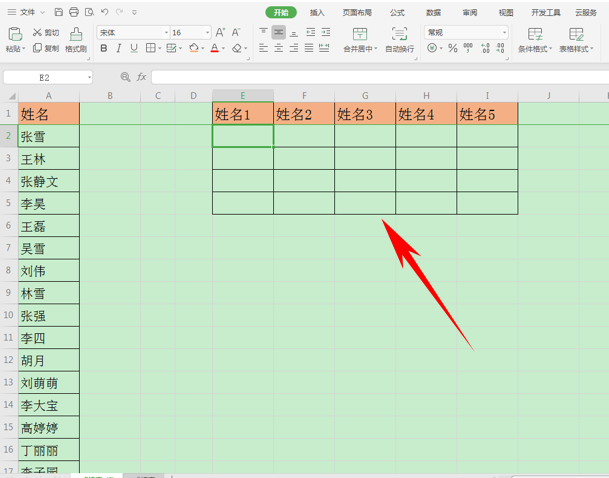 >>免费升级到企业版,赠超大存储空间
>>免费升级到企业版,赠超大存储空间
我们在E2单元格当中输入A2,然后向左填充,填充完一整行后,下拉单元格完善表格,如下图所示。
 >>免费升级到企业版,赠超大存储空间
然后按快捷键Ctrl+F,弹出替换的对话框,将字母A替换成=A。
>>免费升级到企业版,赠超大存储空间
然后按快捷键Ctrl+F,弹出替换的对话框,将字母A替换成=A。
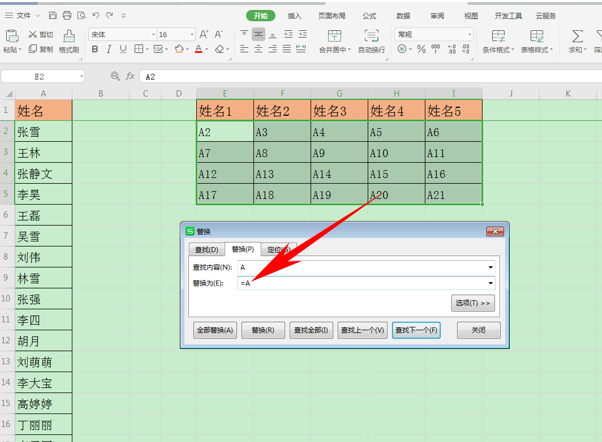 >>免费升级到企业版,赠超大存储空间
相信到这里,大家就明白是怎么回事了,我们将字母A 替换成=A后,就形成了简单的一个公式,将名称都批量填充了过来。
>>免费升级到企业版,赠超大存储空间
相信到这里,大家就明白是怎么回事了,我们将字母A 替换成=A后,就形成了简单的一个公式,将名称都批量填充了过来。
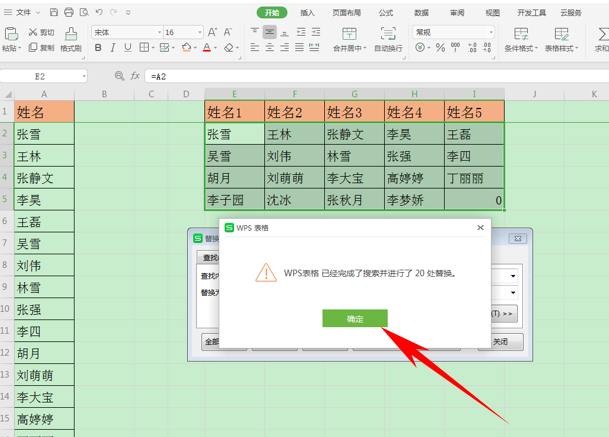 >>免费升级到企业版,赠超大存储空间
那么,在WPS表格和Excel表格当中,单列内容转多列的方法,是不是非常简单呢,你学会了吗?
>>免费升级到企业版,赠超大存储空间
那么,在WPS表格和Excel表格当中,单列内容转多列的方法,是不是非常简单呢,你学会了吗?

